亲们或许不知道CorelDRAW X7中插入Excel表格的详细操作,那么今天小编就讲解插入Excel表格的操作步骤哦,希望能够帮助到大家呢。
CorelDRAW X7中插入Excel表格的操作教程
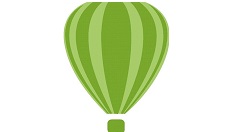
打开AI和CoreldRAW三个软件。


在AI中新建一空白文旦。
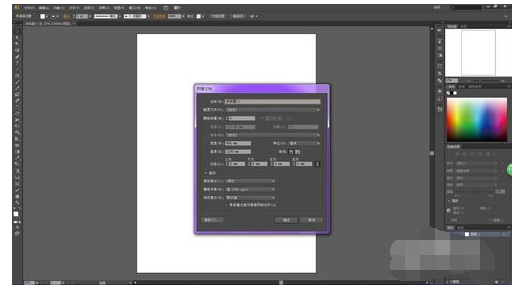
打开需要编辑的Excel表格,选好需要的表格,右击复制
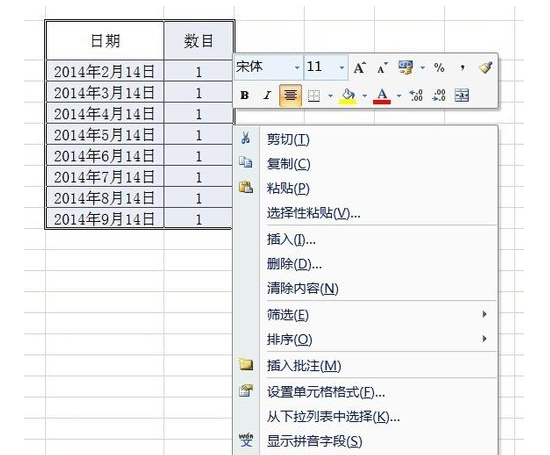
将复制好的表格粘贴到AI新建的空白文档中。
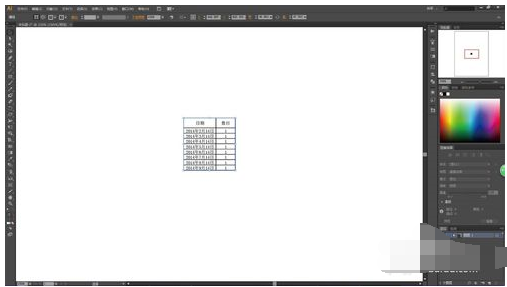
在第四步的时候,对于会AI的人就可以直接编辑表格了,但是本经验的技巧在于使用CoreldRAW编辑表格,所以这步是关键。
将AI文档保存,并命名好。
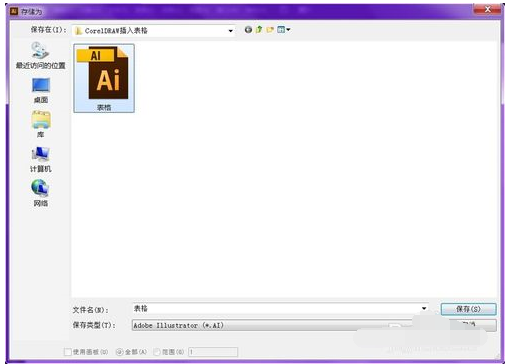
在CoreldRAW中打开刚刚AI保存的文件
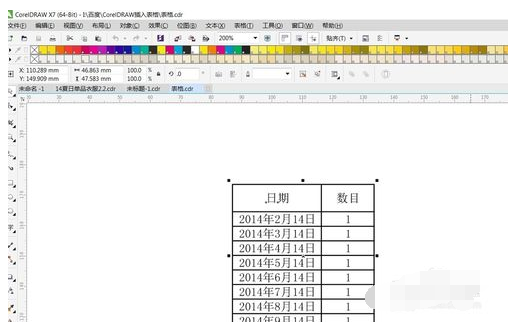
取消组合对象,或者不取消,就可以进行编辑啦~
以上就是小编给大家带来的全部内容,大家都学会了吗?











